常用的PPT会动的按钮及图片.
- 格式:ppt
- 大小:1.50 MB
- 文档页数:1
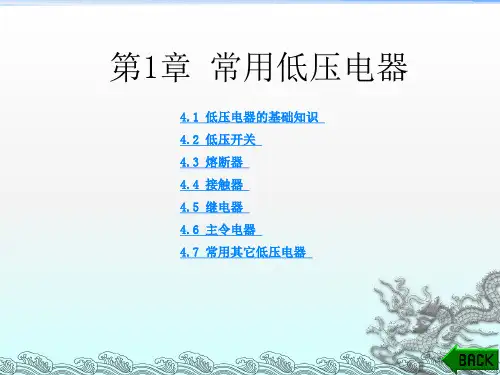

PowerPoint中使用动作设置功能∙在PowerPoint中存有大量设计模板,使用它可以使你轻松制作出漂亮的幻灯片。
但也有一个缺陷,即采用一种模板后,在所有的幻灯片中,都是一样的背景和图案,显得过于单调。
∙有一种变通的办法:将近似的内容采用一种设计模板制作在一个幻灯片文件中,例如为参加某会议提交的论文需要制作幻灯片,可将论文标题、摘要、正文、结论、参考文献等分别采用一种设计模板制作存储为不同的幻灯片文件,这样的幻灯片看起来就富于变化了。
∙但在幻灯片放映时有一个问题,一个个的幻灯片文件需多次打开,太麻烦了!这时我们可以使用PowerPoint的“动作设置”功能很方便地解决。
首先按照需要根据个人的喜好分类采用不同的设计模板制作并存储为若干个不同的幻灯片文件,如WJ1、WJ2等。
∙在第一个文件如WJ1的最后一幅幻灯片上,可以选中一段文字,也可以选中一幅卡通画,在“幻灯片放映”中点击“动作设置”。
也可以首先在“幻灯片放映”中点击“动作按钮”,在幻灯片合适的位置设置一个按钮,设置完成后自动进入“动作设置”。
∙根据个人的习惯,选取“单击鼠标”或“鼠标移过”,动作则选中“超级链接到”,再选取“其它PowerPoint演示文稿”。
∙在“超级链接到其它PowerPoint演示文稿”弹出选单中,输入第二个幻灯片文件名如WJ2。
为了在第二个幻灯片文件放映完毕后能顺利返回到调用它的幻灯片或再转到其它的幻灯片,同样方法在该幻灯片的最后一幅适当位置选中文字或设置按钮,超级链接到其它PowerPoint演示文稿或返回。
从已有PPT文档中提取母板1 用PowerPoint打开已有的PPT文档2 点击视图→母板→幻灯片母板3 点击文件→另存为,在“保存类型”中选择“演示文稿设计模版”(文件后缀名为.pot)把演示文稿变小巧的技巧为了美化PowerPoint演示文稿,我们往往会在其中添加大量图片,致使文件变得非常大。
由于演示文稿文件主要用于屏幕演示而不作为打印输出,所以我们可以利用PowerPoint2002的压缩图片功能让演示文稿变得小巧起来。

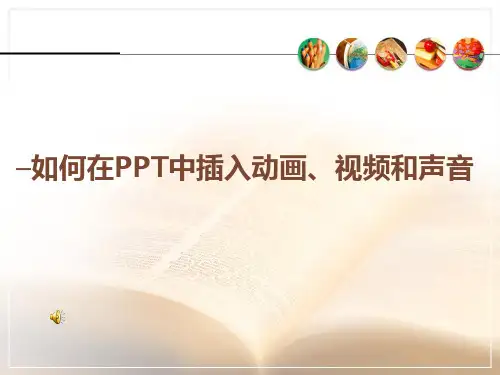
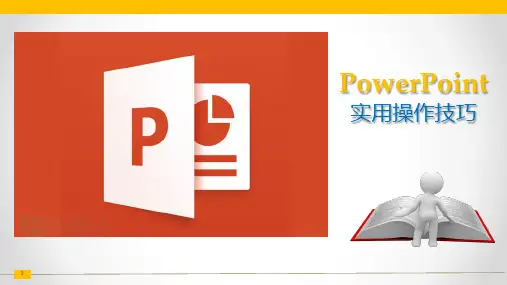
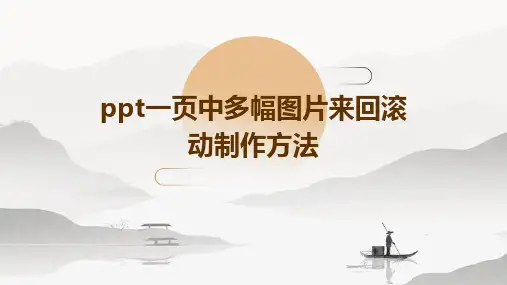
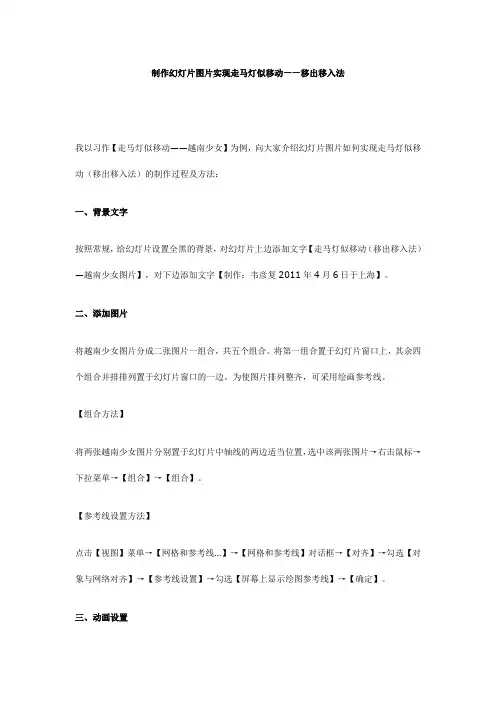
制作幻灯片图片实现走马灯似移动——移出移入法我以习作【走马灯似移动——越南少女】为例,向大家介绍幻灯片图片如何实现走马灯似移动(移出移入法)的制作过程及方法:一、背景文字按照常规,给幻灯片设置全黑的背景,对幻灯片上边添加文字【走马灯似移动(移出移入法)—越南少女图片】,对下边添加文字【制作:韦彦复2011年4月6日于上海】。
二、添加图片将越南少女图片分成二张图片一组合,共五个组合。
将第一组合置于幻灯片窗口上,其余四个组合并排排列置于幻灯片窗口的一边。
为使图片排列整齐,可采用绘画参考线。
【组合方法】将两张越南少女图片分别置于幻灯片中轴线的两边适当位置,选中该两张图片→右击鼠标→下拉菜单→【组合】→【组合】。
【参考线设置方法】点击【视图】菜单→【网格和参考线…】→【网格和参考线】对话框→【对齐】→勾选【对象与网络对齐】→【参考线设置】→勾选【屏幕上显示绘图参考线】→【确定】。
三、动画设置(1)移出设置先选中第一组合图片→右击鼠标→下拉菜单→【自定义动画…】→【自定义动画】对话框,然后→【添加效果】→【退出】→【缓慢移出】,接着从第一组合开始,分别对五个组合图片一一按序设置:【一组合】→【开始:之前】→【方向:到左侧】→【速度:10秒】;【二组合】→【开始:之前】→【方向:到左侧】→【速度:20秒】;【三组合】→【开始:之前】→【方向:到左侧】→【速度:30秒】;【四组合】→【开始:之前】→【方向:到左侧】→【速度:40秒】;【五组合】→【开始:之前】→【方向:到左侧】→【速度:50秒】。
(2)移入设置再回过头对第一组合进行移入设置:先选中第一组合图片→右击鼠标→下拉菜单→【自定义动画…】→【自定义动画】对话框,然后→【添加效果】→【进入】→【缓慢进入】→【开始:之前】→【方向:自右侧】→【速度:10秒】→【计时】→【延迟:40秒】→【确定】。
【注】延迟的时间确定:应选取与前面移出设置五个组合中倒数第二个组合的速度时间相同。
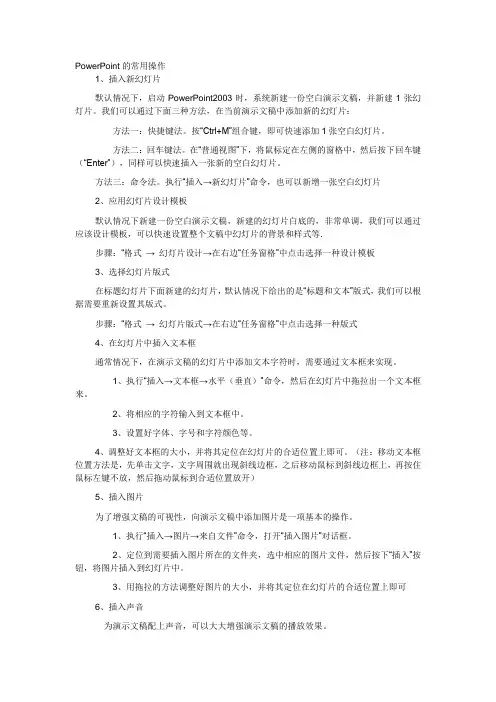
PowerPoint的常用操作1、插入新幻灯片默认情况下,启动PowerPoint2003时,系统新建一份空白演示文稿,并新建1张幻灯片。
我们可以通过下面三种方法,在当前演示文稿中添加新的幻灯片:方法一:快捷键法。
按“Ctrl+M”组合键,即可快速添加1张空白幻灯片。
方法二:回车键法。
在“普通视图”下,将鼠标定在左侧的窗格中,然后按下回车键(“Enter”),同样可以快速插入一张新的空白幻灯片。
方法三:命令法。
执行“插入→新幻灯片”命令,也可以新增一张空白幻灯片2、应用幻灯片设计模板默认情况下新建一份空白演示文稿,新建的幻灯片白底的,非常单调,我们可以通过应该设计模板,可以快速设置整个文稿中幻灯片的背景和样式等.步骤:“格式→ 幻灯片设计→在右边“任务窗格”中点击选择一种设计模板3、选择幻灯片版式在标题幻灯片下面新建的幻灯片,默认情况下给出的是“标题和文本”版式,我们可以根据需要重新设置其版式。
步骤:“格式→ 幻灯片版式→在右边“任务窗格”中点击选择一种版式4、在幻灯片中插入文本框通常情况下,在演示文稿的幻灯片中添加文本字符时,需要通过文本框来实现。
1、执行“插入→文本框→水平(垂直)”命令,然后在幻灯片中拖拉出一个文本框来。
2、将相应的字符输入到文本框中。
3、设置好字体、字号和字符颜色等。
4、调整好文本框的大小,并将其定位在幻灯片的合适位置上即可。
(注:移动文本框位置方法是,先单击文字,文字周围就出现斜线边框,之后移动鼠标到斜线边框上,再按住鼠标左键不放,然后拖动鼠标到合适位置放开)5、插入图片为了增强文稿的可视性,向演示文稿中添加图片是一项基本的操作。
1、执行“插入→图片→来自文件”命令,打开“插入图片”对话框。
2、定位到需要插入图片所在的文件夹,选中相应的图片文件,然后按下“插入”按钮,将图片插入到幻灯片中。
3、用拖拉的方法调整好图片的大小,并将其定位在幻灯片的合适位置上即可6、插入声音为演示文稿配上声音,可以大大增强演示文稿的播放效果。
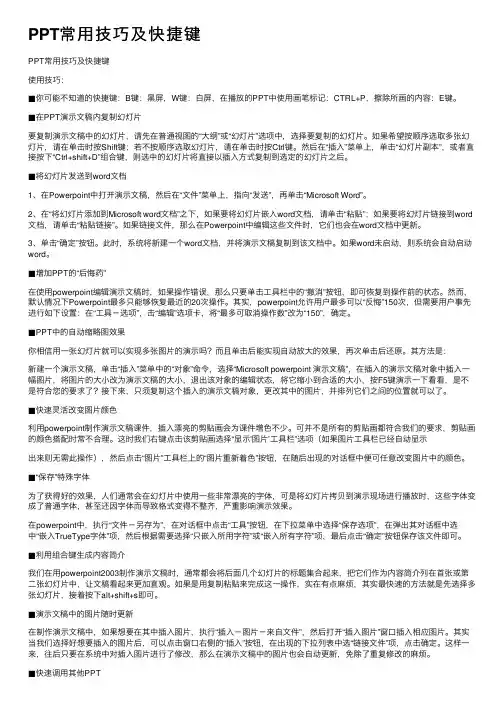
PPT常⽤技巧及快捷键PPT常⽤技巧及快捷键使⽤技巧:■你可能不知道的快捷键:B键:⿊屏,W键:⽩屏,在播放的PPT中使⽤画笔标记:CTRL+P,擦除所画的内容:E键。
■在PPT演⽰⽂稿内复制幻灯⽚要复制演⽰⽂稿中的幻灯⽚,请先在普通视图的“⼤纲”或“幻灯⽚”选项中,选择要复制的幻灯⽚。
如果希望按顺序选取多张幻灯⽚,请在单击时按Shift键;若不按顺序选取幻灯⽚,请在单击时按Ctrl键。
然后在“插⼊”菜单上,单击“幻灯⽚副本”,或者直接按下“Ctrl+shift+D”组合键,则选中的幻灯⽚将直接以插⼊⽅式复制到选定的幻灯⽚之后。
■将幻灯⽚发送到word⽂档1、在Powerpoint中打开演⽰⽂稿,然后在“⽂件”菜单上,指向“发送”,再单击“Microsoft Word”。
2、在“将幻灯⽚添加到Microsoft word⽂档”之下,如果要将幻灯⽚嵌⼊word⽂档,请单击“粘贴”;如果要将幻灯⽚链接到word ⽂档,请单击“粘贴链接”。
如果链接⽂件,那么在Powerpoint中编辑这些⽂件时,它们也会在word⽂档中更新。
3、单击“确定”按钮。
此时,系统将新建⼀个word⽂档,并将演⽰⽂稿复制到该⽂档中。
如果word未启动,则系统会⾃动启动word。
■增加PPT的“后悔药”在使⽤powerpoint编辑演⽰⽂稿时,如果操作错误,那么只要单击⼯具栏中的“撤消”按钮,即可恢复到操作前的状态。
然⽽,默认情况下Powerpoint最多只能够恢复最近的20次操作。
其实,powerpoint允许⽤户最多可以“反悔”150次,但需要⽤户事先进⾏如下设置:在“⼯具-选项”,击“编辑”选项卡,将“最多可取消操作数”改为“150”,确定。
■PPT中的⾃动缩略图效果你相信⽤⼀张幻灯⽚就可以实现多张图⽚的演⽰吗?⽽且单击后能实现⾃动放⼤的效果,再次单击后还原。
其⽅法是:新建⼀个演⽰⽂稿,单击“插⼊”菜单中的“对象”命令,选择“Microsoft powerpoint 演⽰⽂稿”,在插⼊的演⽰⽂稿对象中插⼊⼀幅图⽚,将图⽚的⼤⼩改为演⽰⽂稿的⼤⼩,退出该对象的编辑状态,将它缩⼩到合适的⼤⼩,按F5键演⽰⼀下看看,是不是符合您的要求了?接下来,只须复制这个插⼊的演⽰⽂稿对象,更改其中的图⽚,并排列它们之间的位置就可以了。
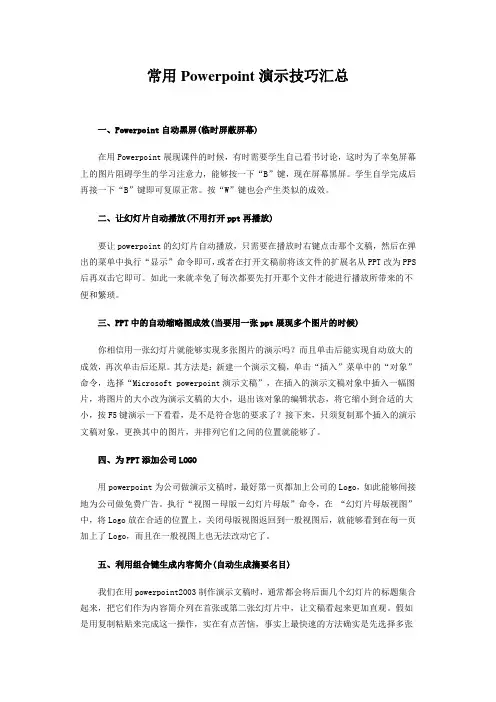
常用Powerpoint演示技巧汇总一、Powerpoint自动黑屏(临时屏蔽屏幕)在用Powerpoint展现课件的时候,有时需要学生自己看书讨论,这时为了幸免屏幕上的图片阻碍学生的学习注意力,能够按一下“B”键,现在屏幕黑屏。
学生自学完成后再接一下“B”键即可复原正常。
按“W”键也会产生类似的成效。
二、让幻灯片自动播放(不用打开ppt再播放)要让powerpoint的幻灯片自动播放,只需要在播放时右键点击那个文稿,然后在弹出的菜单中执行“显示”命令即可,或者在打开文稿前将该文件的扩展名从PPT改为PPS 后再双击它即可。
如此一来就幸免了每次都要先打开那个文件才能进行播放所带来的不便和繁琐。
三、PPT中的自动缩略图成效(当要用一张ppt展现多个图片的时候)你相信用一张幻灯片就能够实现多张图片的演示吗?而且单击后能实现自动放大的成效,再次单击后还原。
其方法是:新建一个演示文稿,单击“插入”菜单中的“对象”命令,选择“Microsoft powerpoint演示文稿”,在插入的演示文稿对象中插入一幅图片,将图片的大小改为演示文稿的大小,退出该对象的编辑状态,将它缩小到合适的大小,按F5键演示一下看看,是不是符合您的要求了?接下来,只须复制那个插入的演示文稿对象,更换其中的图片,并排列它们之间的位置就能够了。
四、为PPT添加公司LOGO用powerpoint为公司做演示文稿时,最好第一页都加上公司的Logo,如此能够间接地为公司做免费广告。
执行“视图-母版-幻灯片母版”命令,在“幻灯片母版视图”中,将Logo放在合适的位置上,关闭母版视图返回到一般视图后,就能够看到在每一页加上了Logo,而且在一般视图上也无法改动它了。
五、利用组合键生成内容简介(自动生成摘要名目)我们在用powerpoint2003制作演示文稿时,通常都会将后面几个幻灯片的标题集合起来,把它们作为内容简介列在首张或第二张幻灯片中,让文稿看起来更加直观。

ppt里的一些常用快捷键Word快捷键大全:常用快捷键快捷键作用Ctrl+Shift+Spacebar 创建不间断空格Ctrl+ -(连字符) 创建不间断连字符Ctrl+B 使字符变为粗体Ctrl+I 使字符变为斜体Ctrl+U 为字符添加下划线Ctrl+Shift+ 缩小字号Ctrl+Shift+> 增大字号Ctrl+Q 删除段落格式Ctrl+Spacebar 删除字符格式Ctrl+C 复制所选文本或对象Ctrl+X 剪切所选文本或对象Ctrl+V 粘贴文本或对象Ctrl+Z 撤消上一操作Ctrl+Y 重复上一操作快捷键大全1.用于设置字符格式和段落格式的快捷键快捷键作用Ctrl+Shift+F 改变字体Ctrl+Shift+P 改变字号Ctrl+Shift+> 增大字号Ctrl+Shift+< 减小字号Ctrl+] 逐磅增大字号Ctrl+[ 逐磅减小字号Ctrl+D 改变字符格式("格式"菜单中的"字体"命令)Shift+F3 切换字母大小写Ctrl+Shift+A 将所选字母设为大写Ctrl+B 应用加粗格式Ctrl+U 应用下划线格式Ctrl+Shift+W 只给字、词加下划线,不给空格加下划线Ctrl+Shift+H 应用隐藏文字格式Ctrl+I 应用倾斜格式Ctrl+Shift+K 将字母变为小型大写字母Ctrl+=(等号)应用下标格式(自动间距)Ctrl+Shift++(加号)应用上标格式(自动间距)Ctrl+Shift+Z 取消人工设置的字符格式Ctrl+Shift+Q 将所选部分设为Symbol字体Ctrl+Shift+*(星号)显示非打印字符Shift+F1(单击)需查看文字格式了解其格式的文字Ctrl+Shift+C 复制格式Ctrl+Shift+V 粘贴格式Ctrl+1 单倍行距Ctrl+2 双倍行距Ctrl+5 1.5 倍行距Ctrl+0 在段前添加一行间距Ctrl+E 段落居中Ctrl+J 两端对齐Ctrl+L 左对齐Ctrl+R 右对齐Ctrl+Shift+D 分散对齐Ctrl+M 左侧段落缩进Ctrl+Shift+M 取消左侧段落缩进Ctrl+T 创建悬挂缩进Ctrl+Shift+T 减小悬挂缩进量Ctrl+Q 取消段落格式Ctrl+Shift+S 应用样式Alt+Ctrl+K 启动"自动套用格式"Ctrl+Shift+N 应用"正文"样式Alt+Ctrl+1 应用"标题1"样式Alt+Ctrl+2 应用"标题2"样式Alt+Ctrl+3 应用"标题3"样式Ctrl+Shift+L 应用"列表"样式2.用于编辑和移动文字及图形的快捷键◆删除文字和图形快捷键作用Backspace 删除左侧的一个字符Ctrl+Backspace 删除左侧的一个单词Delete 删除右侧的一个字符Ctrl+Delete 删除右侧的一个单词Ctrl+X 将所选文字剪切到"剪贴板"Ctrl+Z 撤消上一步操作Ctrl+F3 剪切至"图文场"◆复制和移动文字及图形快捷键作用Ctrl+C 复制文字或图形F2(然后移动插入移动选取的文字或图形点并按Enter键)Alt+F3 创建"自动图文集"词条Ctrl+V 粘贴"剪贴板"的内容Ctrl+Shift+F3 粘贴"图文场"的内容Alt+Shift+R 复制文档中上一节所使用的页眉或页脚◆插入特殊字符快捷键插入Ctrl+F9 域Shift+Enter 换行符Ctrl+Enter 分页符Ctrl+Shift+Enter 列分隔符Ctrl+ - 可选连字符Ctrl+Shift+ - 不间断连字符Ctrl+Shift+空格不间断空格Alt+Ctrl+C 版权符号Alt+Ctrl+R 注册商标符号Alt+Ctrl+T 商标符号Alt+Ctrl+.(句点)省略号◆选定文字和图形选定文本的方法是:按住Shift 键并按能够移动插入点的键。